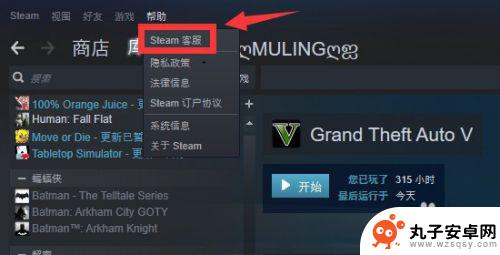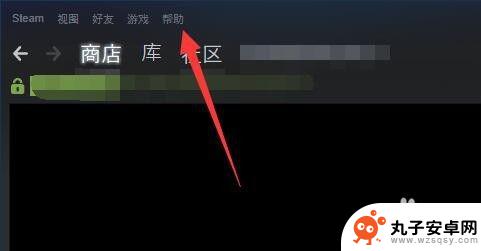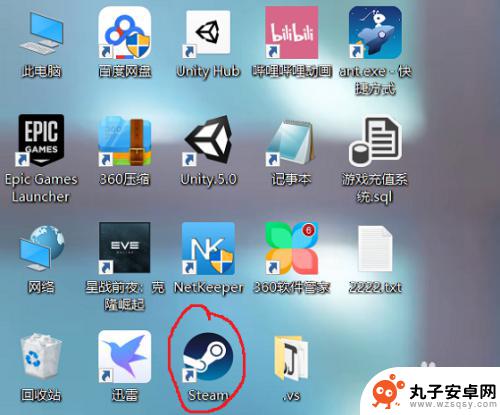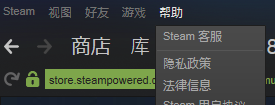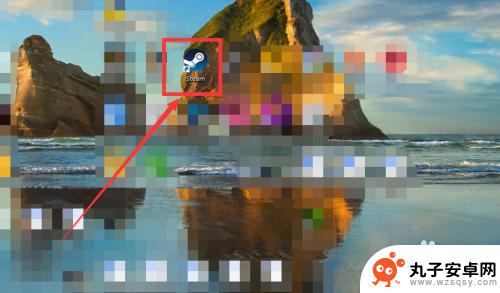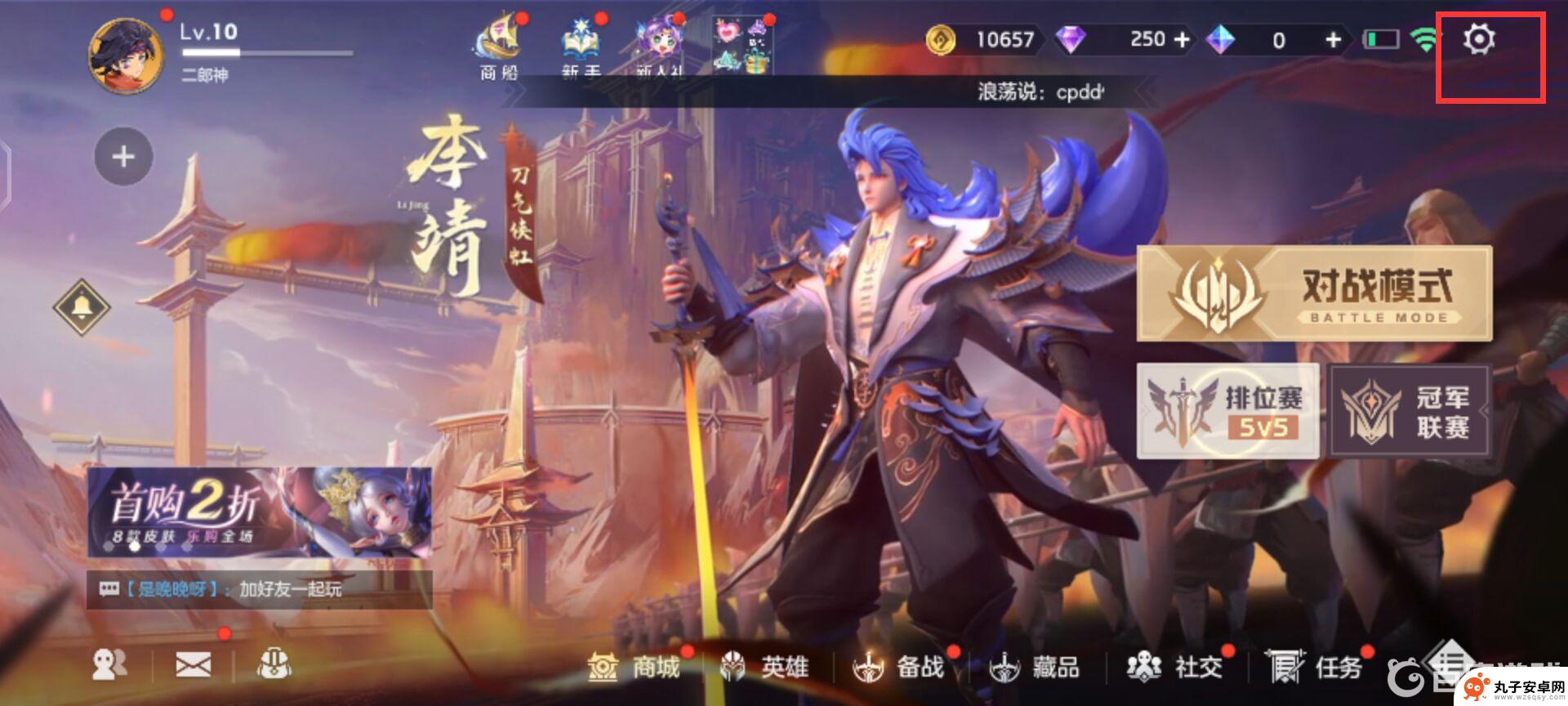steam删掉的游戏怎么找回 如何重新下载已移除的游戏
在众多的游戏中,有些因为各种原因被Steam从平台上移除了,这对于曾经喜爱并购买过这些游戏的玩家来说可能是一种遗憾,不必担心对于那些被删除的游戏,我们仍有办法找回并重新下载。本文将介绍如何找回Steam删除的游戏,并重新享受它们带来的乐趣。无论是通过Steam的特殊功能、与开发者联系还是利用第三方平台,我们都有多种方法可以尝试。在继续阅读前,请确保你拥有该游戏的购买记录或相关凭证,这将有助于成功找回被移除的游戏。
如何重新下载已移除的游戏
操作方法:
1.首先,我们还是要在“Steam”中找到“帮助”选项下的【Steam客服】功能。
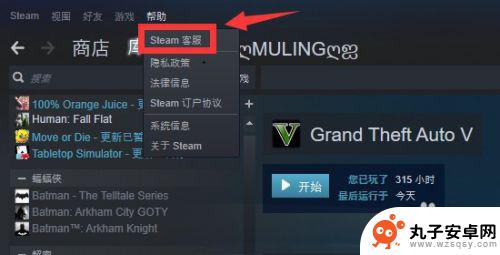
2.在进入到“Steam客服”界面之后,我们翻到最底部。这里有一个【搜索问题、功能和游戏】的方框。
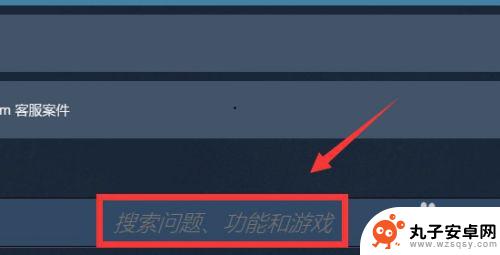
3.接下来,我们通过使用这个搜索框找到之前被移除了的那款游戏,点击打开它。
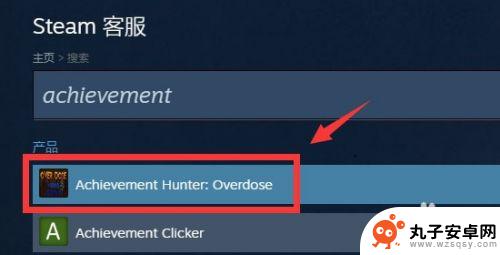
4.点击进入之后,我们选择【不在我的库中】这个选项。
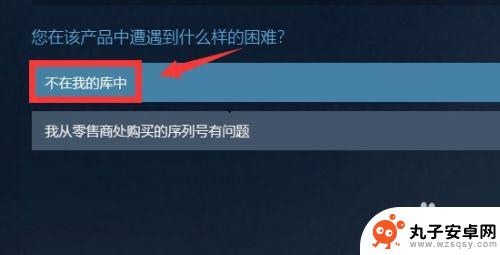
5.选定了“遇到的问题”之后,我们继续点击选择请求【将被移除的礼包恢复到我的账户中】这个选项。
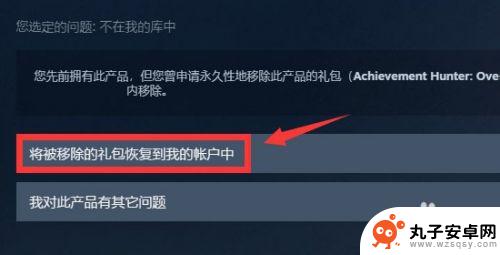
6.最后,我们需要稍等一会儿。就会看到“Steam”提示游戏已经恢复到我们的账户中了。
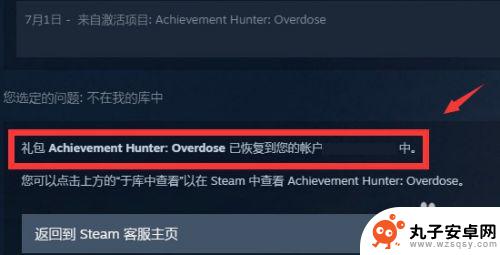
7.总结:
一、我们点开“帮助”选项,选择进入“Steam客服”页面寻求帮助。
二、我们把“Steam客服”的界面翻到最底部,这里有一个搜索框。
三、我们在搜索框内输入之前被移除的游戏的名字,按下回车进行搜索。
四、找到游戏之后,我们点击打开它,并在问题中选择“不在我的库中”。
五、接下来,我们需要找到“将被移除的礼包恢复到我的账户中”这个选项,点击它。
六、稍等片刻,游戏就会自动恢复到我们的“游戏库”中。
关于已删除的游戏的恢复方法就到这里了,希望通过小编分享的内容能够帮助你更好地畅玩游戏,请继续关注本站以获取更多游戏内容的后续更新。